Fix Verificatie mislukt Fout bij verbinding maken met Apple ID Server
Heb je ooit geprobeerd een game te downloaden of naar muziek te luisteren op je telefoon om alleen te worden begroet met een foutmelding met de tekst, verificatie mislukt fout bij verbinding maken met Apple ID-server? Wanneer iOS je een foutmelding geeft, is dit een ongewone gebeurtenis. De meeste van hen zijn eenvoudig en eenvoudig te hanteren. De foutmelding verificatie mislukt fout bij het verbinden met de Apple id-server is een uitzondering op deze norm, die in de loop der jaren veel klanten heeft verbijsterd. Laten we eens kijken wat de meest effectieve oplossingen zijn.
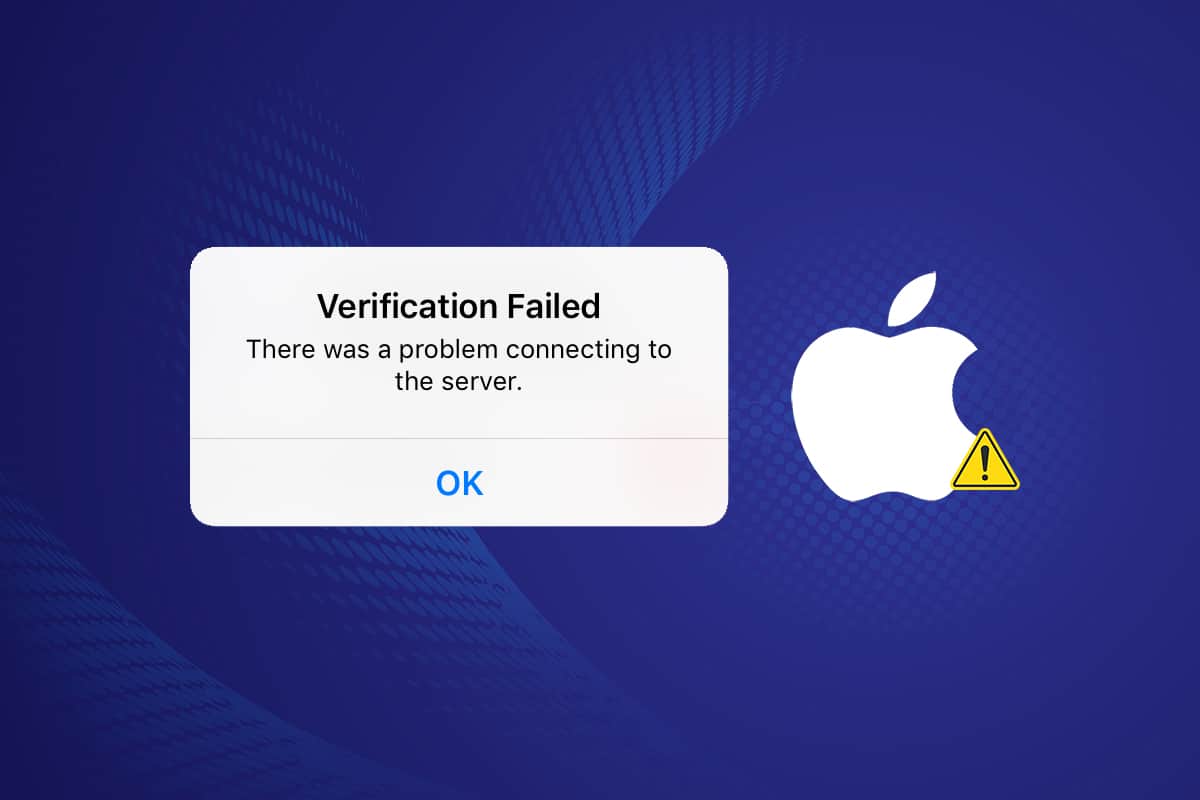
Hoe verificatie mislukt te repareren Fout bij verbinding maken met Apple ID-server(How To Fix Verification Failed Error Connecting to Apple ID Server)
Veel mensen hebben problemen met inloggen op iCloud en herstellen van back-ups na het upgraden naar iOS 9. Het probleem is niet een verloren of verkeerd wachtwoord of gebruikersnaam. Ook de inloggegevens zijn foutloos. Wanneer gebruikers proberen in te loggen bij iCloud, zien ze deze fout. Hoewel de verificatiefout bij het verbinden met de Apple ID -server voor zich spreekt, zijn er een paar mogelijkheden.
- Bij een poging om toegang te krijgen tot iCloud, iTunes of de App Store(When attempting to access iCloud, iTunes, or the App Store) , lijken verschillende macOS- en iOS-gebruikers inlogproblemen te ondervinden.
- Als gevolg van dit probleem met de verificatiefout bij het verbinden met de Apple ID -server, gaan sommige klanten ervan uit dat hun Apple ID-aanmelding of wachtwoord onjuist is(some customers assume their Apple ID login or password is incorrect) .
- Houd er rekening mee dat de kans groot is dat uw Apple ID in goede staat verkeert. Dit probleem kan worden veroorzaakt door verschillende factoren, waaronder een defecte verbinding(faulty connection) .
- Hoewel het probleem mogelijk verband houdt met uw Apple ID , kan het ook worden veroorzaakt door een wifi-verbinding, datum- en tijdinstellingen, VPN-interferentie of een fout in het besturingssysteem(it could also be caused by a WiFi connection, date and time settings, VPN interference, or an operating system error) . Hier zijn al uw opties om ermee om te gaan.
Maak je geen zorgen, als je een probleem hebt om verbinding te maken met de Apple ID -server, zal dit artikel je leren wat je moet doen. Als u de foutmelding Apple ID -verificatie mislukt ziet, heeft u negen alternatieven voor het oplossen van problemen. (Apple ID)Controleer eerst(First) en vooral(Foremost) waar al uw Apple ID wordt gebruikt( check where all your Apple ID is being used) en log uit bij alle andere apparaten. Controleer eerst(First) en vooral (Foremost)waar al uw Apple ID wordt gebruikt( check where all your Apple ID is being used) en log uit bij alle andere apparaten. Laten we dit feest beginnen.
Waarom treedt de fout op bij het verbinden met de Apple ID-server?(Why Does The Error Connecting to the Apple ID Server Occur?)
Dit is van tijd tot tijd met een paar iPhone-bezitters gebeurd. Wanneer gebruikers proberen in te loggen bij iTunes en de Apple Store vanuit hun iPhone-instellingen, krijgen ze een foutmelding dat verificatie mislukt fout verbinding maken met Apple ID-server Deze waarschuwing is onhandig en het kan ertoe leiden dat u aanneemt dat uw Apple ID is gecompromitteerd . Deze waarschuwing wordt vaak gezien door lezers na een herstel of een iOS-update.
Meestal wordt dit probleem veroorzaakt door problemen die niets met uw Apple ID te maken hebben . Hier leest u hoe u kunt proberen het probleem van de verificatiefout op te lossen bij het verbinden met de Apple ID -server.
Voorafgaande controle(Preliminary Check)
Als u zich niet kunt aanmelden bij uw Apple ID , moet u eerst controleren of het probleem niet wordt veroorzaakt door iets waar u geen controle over heeft, zoals het uitvallen van Apple - servers:
1. Ga naar de Apple Support -(page) systeemstatuspagina voor meer informatie.

2. Controleer of alle benodigde services (zoals de App Store en iCloud) groen zijn. Als er zich recent een probleem met een service heeft voorgedaan, biedt Apple normaal gesproken een klikbare link waar u er meer over te weten kunt komen.
Methode 1: Forceer opnieuw opstarten(Method 1: Force Restart)
Als niets anders werkt, probeer dan uw iDevice vanaf het begin opnieuw op te starten. Probeer de onderstaande instructies als u niet bekend bent met de techniek Geforceerd opnieuw opstarten :(Forced Restart)
- iPhone 6S/6S Plus, iPod Touches, and iPads with iOS 7.0 or higher: Houd de aan/uit -(Power) knop en de Home - knop samen ingedrukt totdat het Apple - logo wordt weergegeven.
- iPhone 7/7 Plus: Houd de toetsen Volume (Power keys)omlaag(Down) en Aan/ uit tegelijkertijd ingedrukt op een iPhone 7 of iPhone 7 Plus . Houd beide knoppen minimaal 10 seconden ingedrukt totdat het Apple -logo op het scherm verschijnt.
- iPhone X, iPhone 8 en iPhone 8 Plus en hoger:(iPhone X, iPhone 8, and iPhone 8 Plus and later: ) de knop Volume omhoog wordt snel ingedrukt en ingedrukt. Houd vervolgens Volume omlaag(Down) een paar seconden ingedrukt. Houd de aan / uit -(Power) knop ingedrukt totdat u het Apple -logo op het scherm ziet.
Controleer of uw apparaat weer normaal is nadat u deze stap heeft voltooid.
Methode 2: Gebruik een Wi-Fi-verbinding(Method 2: Use a Wi-Fi connection)
Wanneer u probeert in te loggen op uw iCloud-account, zorg er dan voor dat u via Wi-Fi bent verbonden met internet . Volgens meerdere consumenten loste het overschakelen van 3G/4G -gegevens naar wifi(Wi-Fi) de verificatiefout op bij het verbinden met het Apple ID -serverprobleem. Zorg(Make) ervoor dat uw VPN ook is uitgeschakeld.
Als je nog steeds problemen ondervindt, ga dan naar je menubalk en schakel wifi in en uit. U kunt ook de schakelaar op het achterpaneel in- en uitschakelen om de router opnieuw op te starten. Om vervolgens te zien hoe snel je wifi is, doe je het volgende:
1. Bezoek de Speedtest- website .
2. Klik op de knop Go om te zien hoe snel je kunt gaan.

3. Onderzoek de internetsnelheid. Neem contact op met uw Internet Service Provider ( ISP ) als de waarden veel lager zijn dan die vermeld in uw contract.
Lees ook: (Also Read:) Fix AirPods loskoppelen van iPhone(Fix AirPods Disconnecting From iPhone)
Methode 3: Opnieuw verbinding maken met wifi(Method 3: Reconnect to Wi-Fi)
Probeer deze procedure als de laatste uw probleem niet heeft opgelost. Vergeet je wifi-verbinding even en log dan weer in.
1. Ga naar Instellingen(Settings) om verbinding te maken met wifi .
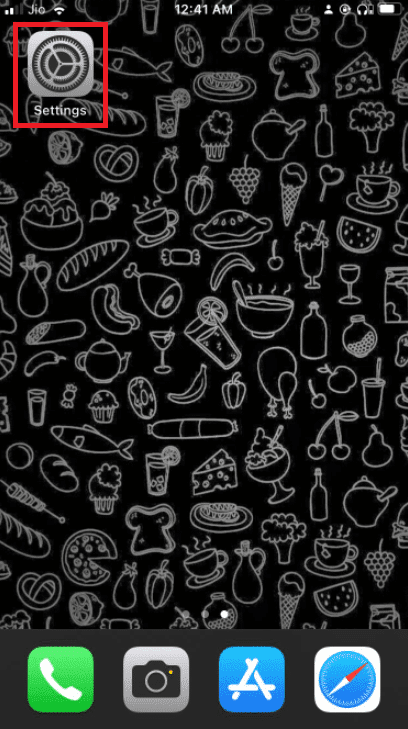
2. Ga naar Wi-Fi in het menu Instellingen.

3. Tik op de infoknop(info) naast je wifi-netwerk.

4. Tik op Vergeet dit netwerk(Forget This Network) .

5. Wanneer u wordt gevraagd om uw activiteit te bevestigen, kiest u voor Vergeten(Forget) .

6. Schakel uw wifi uit, wacht een paar seconden en schakel het vervolgens weer in.
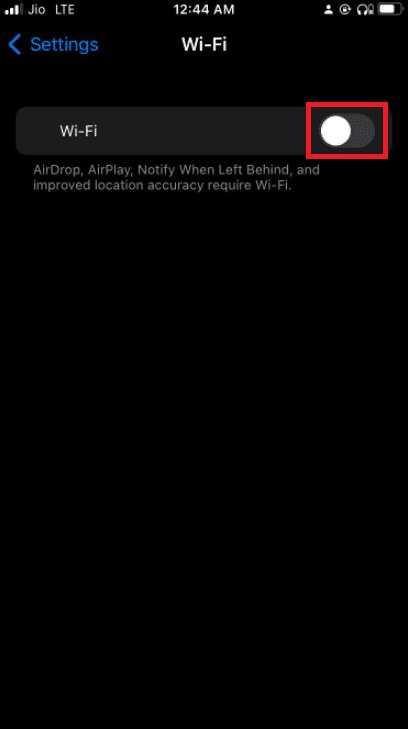
7. Wanneer Wi-Fi-netwerken(Wi-Fi networks) verschijnen, selecteert u dezelfde.
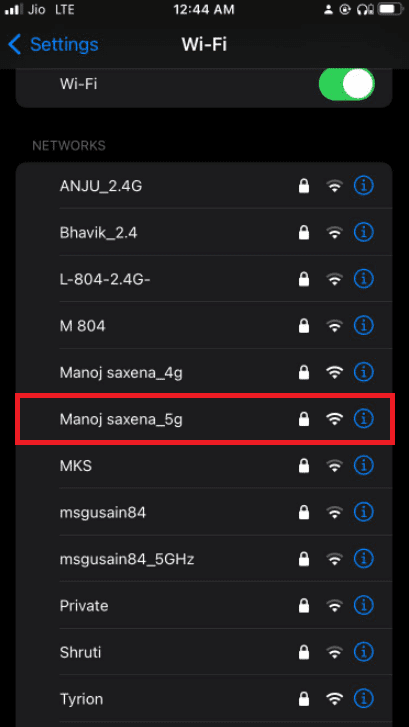
8. Log indien nodig in met uw Wi-Fi-inloggegevens(Wi-Fi credentials) .

9. Keer terug naar iCloud en probeer opnieuw in te loggen nadat je deze instructies hebt voltooid.
Methode 4: VPN uitschakelen(Method 4: Turn Off VPN)
Tegenwoordig gebruiken meer mensen virtuele privénetwerken ( VPN's ) om hun privacy te beveiligen dan ooit tevoren, wat een goede zaak is. Wanneer u echter probeert uw Apple ID-instellingen bij te werken of(Apple ID) uw Apple ID -wachtwoord te wijzigen, kan uw VPN per ongeluk interfereren. Schakel uw VPN uit en probeer het opnieuw als dit gebeurt.
Lees ook: (Also Read: )Pop-ups uitschakelen in Safari op iPhone(How to Disable Pop-ups on Safari on iPhone)
Methode 5: Netwerkinstellingen resetten(Method 5: Reset Network Settings)
Als u zich niet kunt aanmelden bij uw Apple -services omdat uw smartphone geen verbinding met internet maakt, is het tijd om de netwerkinstellingen(Network Settings Reset) opnieuw in te stellen . Je moet opnieuw lid worden van elk wifi-netwerk waar je eerder lid van bent geworden nadat je je mobiele instellingen hebt gewist.
Opmerking:(Note:) met dit proces worden geen gegevens uit het geheugen van uw telefoon gewist. Alleen uw wifi-inloggegevens en netwerkinstellingen worden verwijderd.
1. Ga naar je telefoon Instellingen(Settings) .

2. Tik nu op Algemeen(General) .

3. Selecteer iPhone overzetten of resetten(Transfer or Reset iPhone) onderaan de pagina.

4. Tik op Resetten(Reset) .

5. Tik op Netwerkinstellingen (Network Settings)resetten(Reset) in het pop-upvenster om uw beslissing te bevestigen.

6. Voer uw toegangscode(passcode) in als daarom wordt gevraagd .

Methode 6: Tijd en datum bijwerken(Method 6: Update Time and Date)
Dit probleem kan in sommige gevallen op uw iPhone verschijnen na een iOS-update. Dit probleem doet zich van tijd tot tijd voor op oudere iPhone-apparaten. De datum- en tijdinstellingen van het apparaatsysteem lopen om wat voor reden dan ook niet synchroon. Er kan een probleem zijn als uw datum en tijd verschillen van wat de Apple ID -server denkt dat ze zouden moeten zijn. Zorg ervoor dat in uw iPhone-instellingen Datum en tijd automatisch instellen(Set Date Time Automatically) is ingeschakeld om de verificatiefout op te lossen die verbinding maakt met de Apple ID -server.
1. Ga naar Instellingen(Settings) van je telefoon om de datum- en tijdinstellingen te wijzigen .
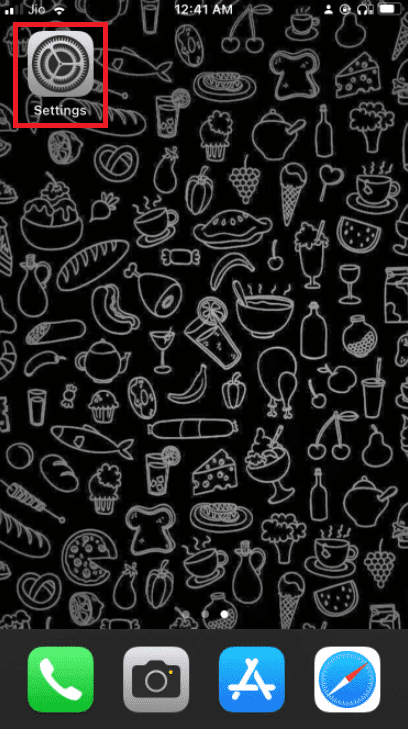
2. Tik nu op Algemeen(General now) .

3. Tik op Datum & Tijd(Date & Time) .

4. Schakel de tv in. Schakel(Toggle) en controleer automatisch of u zich in de juiste tijdzone bevindt .(right time zone)

Lees ook: (Also Read: )Hoe iPhone 7 of 8 te repareren, kan niet worden uitgeschakeld(How to Fix iPhone 7 or 8 Won’t Turn Off)
Methode 7: Afmelden bij iTunes & App Store(Sign Out from iTunes & App Store)
Aangezien u een fout ziet bij het verbinden met de Apple ID-server en we al weten dat Apple - servers actief zijn, kunt u proberen uit te loggen bij uw Apple ID en vervolgens weer aan te melden om te zien of het eventuele problemen oplost.
1. Zelfs als je problemen hebt om in te loggen bij iCloud , open je de Instellingen(Settings) -app.

2. Tik op de Profielopties(Profile options) .

3. Veeg naar beneden en tik op de optie Afmelden(Sign Out) .

4. Voer uw toegangscode(Passcode) in en log uit met uw Apple ID.
5. Ga nu naar iCloud en log opnieuw in.
Methode 8: Wijzig uw Apple ID-wachtwoord(Method 8: Change Your Apple ID Password)
Het bericht dat er een fout is opgetreden bij het verbinden met de Apple ID -server, heeft mogelijk te maken met authenticatie. Als je je Apple ID -wachtwoord al een lange tijd niet hebt bijgewerkt, kan het niet sterk genoeg zijn om aan de vereisten van Apple te voldoen. Dat is mogelijk de oorzaak van het probleem met verificatie. Gelukkig kun je het wijzigen vanaf elk apparaat dat toegang heeft tot internet. Volg deze stappen om uw Apple ID -wachtwoord opnieuw in te stellen:(Apple ID)
1. Ga naar de Apple ID -pagina(page) . Tik op Aanmelden(Sign In) .

2. Log in met uw Apple ID .

3. Tik op wachtwoord.(password.)

4. Kies een nieuw wachtwoord(new password) en voer je huidige wachtwoord in(current password) . U moet het nieuwe wachtwoord twee keer invoeren om te controleren of het correct is.

5. Je moet het op al je apparaten bijwerken(update) zodra de pagina het accepteert.
Uw iCloud-account zou nu toegankelijk moeten zijn vanaf elk Apple -apparaat.
Lees ook: (Also Read: )App Store ontbreekt op iPhone(Fix App Store Missing on iPhone)
Methode 9: Verificatiecode gebruiken(Method 9: Use Verification Code)
Het is denkbaar dat het probleem met het verbinden met de Apple ID -server te wijten is aan een tijdelijke storing. Uw iPhone synchroniseert mogelijk niet altijd correct met de Apple -server. Dit probleem kan worden veroorzaakt doordat de iPhone niet correct kan synchroniseren met uw Apple ID . Daarom gebruiken we in deze fase een verificatiecode om onze login te valideren.
1. Log op een andere iPhone in met uw Apple ID .
2. Navigeer naar Instellingen(Settings) .

3. Tik op je profiel(Profile) .

4. Tik vervolgens op Wachtwoord en beveiliging(Password & Security) .

5. Tik vervolgens op Verificatiecode ophalen(Get Verification Code) onder Wachtwoord en beveiliging.

6. Om het probleem volledig op te lossen, voert u deze verificatiecode in(verification code) op de iPhone die de fout weergeeft.
7. Verwijder ook alle VPN's , OpenDNS of Cisco Umbrella die u mogelijk op uw apparaat hebt geïnstalleerd, aangezien deze u mogelijk verbieden verbinding te maken met Apple Servers .
Methode 10: Software-update uitvoeren(Method 10: Perform Software Update)
Controleer of uw gadget up-to-date is. Als dit niet het geval is, kunt u eenvoudig uw iOS-software upgraden naar de nieuwste versie. Hier leest u hoe u een software-update uitvoert om de verificatiefout op te lossen bij het verbinden met de Apple ID -server.
1. Ga naar het menu Instellingen(Settings) .

2. Selecteer Algemeen(General) .

3. Ga op je iPhone naar Software-update .

4. Als er een update beschikbaar is, installeer deze dan door de instructies op het scherm te volgen(on-screen instructions) .
Lees ook: (Also Read:) Waarom mijn iPhone vastloopt en niet kan worden uitgeschakeld of gereset(Why My iPhone is Frozen and Won’t Turn Off or Reset)
Methode 11: Neem contact op met Apple Support(Method 11: Contact Apple Support)
Als al het andere faalt, is Apple Support(Apple Suppor) er altijd om te helpen. U kunt per telefoon, e-mail of chat contact opnemen met een Apple -specialist als u de ondersteuningslink volgt en op het apparaat dat u gebruikt klikt of drukt. Je kunt ook een Apple Store binnenlopen(Apple Store) en om hulp vragen als je dichtbij genoeg woont.

Veelgestelde vragen (FAQ's)(Frequently Asked Questions (FAQs))
Q1. Hoe komt het dat mijn Apple ID-verificatie steeds mislukt?(Q1. Why is it that my Apple ID verification keeps failing?)
Ans: Apple ID-verificatie(Apple ID Verification) mislukte problemen kunnen ook worden veroorzaakt door een probleem met de tijd- en locatie-instellingen van uw telefoon. Dit probleem doet zich voor wanneer de datum, tijd of locatie van uw iPhone verschilt van de Apple -server. Controleer daarom nogmaals of de datum en tijd op uw apparaat correct zijn.
Q2. Wat betekent het als er een verbindingsprobleem was met de server?(Q2. What does it signify if there was a connection issue with the server? )
Ans: Dat is precies wat het inhoudt. De redenen voor het onvermogen van uw computer om te communiceren met de server/computer in kwestie zijn talrijk en moeilijk in te schatten zonder foutopsporing. Uw internetverbinding is mogelijk niet beschikbaar. Als je op een netwerk zit, kan een deel van de hardware kapot zijn.
Aanbevolen:(Recommended:)
- Fix Firefox is al actief(Fix Firefox is Already Running)
- Fix Snapchat laadt geen verhalen(Fix Snapchat Won’t Load Stories)
- WGET voor Windows 10 downloaden, installeren en gebruiken(How to Download, Install, and Use WGET for Windows 10)
- Hoe uit te schakelen Zoek mijn iPhone zonder wachtwoord(How to Turn Off Find My iPhone Without Password)
We hopen dat u deze informatie nuttig vindt en dat u de verificatiefout heeft kunnen oplossen bij het verbinden met de Apple ID-serverprobleem(verification failed error connecting to Apple ID server) . Laat(Please) ons weten welke methode voor jou het beste werkte. Als je vragen of opmerkingen hebt, laat ze dan achter in het opmerkingenveld.
Related posts
Fix Omegle-fout bij verbinding met server (2022)
Er is een fout opgetreden 'Probeer opnieuw' afspeel-ID op YouTube
MacOS Big Sur-problemen oplossen (13 problemen opgelost)
Fix Geen SIM-kaart geïnstalleerd Fout op iPhone
Hoe kan ik zien waar mijn Apple ID wordt gebruikt?
Hoe te repareren Mac Camera werkt niet
Oorsprongsfout 327683 oplossen: 0
5 manieren om Safari te repareren worden niet geopend op Mac
Fix Ongeldige toegang tot geheugenlocatiefout in Valorant
Fix Facebook Messenger wacht op netwerkfout
Een apparaat dat op het systeem is aangesloten repareren, werkt niet
Hoe u geen routefout op Discord kunt oplossen (2022)
Hoe macOS Installatie mislukt Fout te repareren
Hoe Netflix-foutcode M7111-1101 op te lossen?
Fix Halo Infinite Geen ping naar onze datacenterfout in Windows 11
Fix Fallout 3 Ordinal 43 Niet gevonden fout
Fix iTunes-foutcode 5105, uw verzoek kan niet worden verwerkt
Fix Zoom ongeldige vergadering-ID-fout in Windows 10
Hoe Instagram te repareren Probeer het later opnieuw Fout
Fix Hulu-foutcode P-dev302
